Hur man organiserar bokmärken i Safari på Mac
Miscellanea / / May 31, 2022
Apple förbättrade drastiskt användarupplevelsen på Safari för Mac med macOS Monterey uppdatering. Förutom en visuell översyn, introducerade Apple några nya funktioner som flikgrupper på Safari som hjälper till att organisera dina flikar för ett smidigt arbetsflöde. På tal om ett smidigt arbetsflöde kan du också organisera bokmärken i Safari på Mac för en stökig surfupplevelse.

Bokmärken hjälper dig att snabbt hitta dina favoritsidor på internet när du behöver dem. Men om du har för många bokmärken kommer du att spendera mycket mer tid på att bara söka efter dem. Så att organisera dem är en bra idé. Så här organiserar du Safari-bokmärken på Mac och enkelt hittar dina favoritwebbplatser.
Hur man lägger till ett bokmärke i Safari
Låt oss börja med grunderna. Det första steget för att organisera dina bokmärken är att lägga till vissa sidor i din bokmärkeslista. Så här gör du det i Safari på din Mac.
Steg 1: Besök en webbsida som du väljer på Safari antingen genom att söka efter den eller ange URL: en i adressfältet.

Steg 2: När du är på webbsidan som du vill lägga till i dina bokmärken klickar du på menyn med tre punkter i adressfältet.

Steg 3: Håll muspekaren över alternativet Bokmärke.

Steg 4: Välj Favoriter eller någon annan bokmärkesmapp som du kan ha skapat tidigare. I den senare delen av den här artikeln kommer vi att visa dig hur du kan organisera dina bokmärken genom att skapa flera mappar.

Safari lägger till sidan i dina bokmärken. Om du vill komma åt dina bokmärken gör du så här.
Hur man kommer åt bokmärken i Safari
Du kanske vill ta en titt på de bokmärken som du har samlat in under tiden i Safari. Processen för att se dessa bokmärken är ganska enkel. Här är hur.
Steg 1: Klicka på sidofältsknappen i Safari för att öppna sidofältet.

Steg 2: Sidofältet är där du hittar dina flikgrupper och bokmärken. Klicka på fliken Bokmärken under Samlade länkar.

Steg 3: Välj Favoriter eller någon annan mapp där du har sparat ditt bokmärke.

Steg 4: Detta kommer att avslöja alla dina sparade bokmärken i den mappen. Klicka på den du vill se så öppnas den i en ny Safari-flik.

Hur man söker efter bokmärken i Safari
Att leta efter ett visst bokmärke när du har bråttom kan vara tidskrävande, särskilt om du har många sparade bokmärken. Istället för att gå igenom hela listan med bokmärken för att hitta det du vill ha, har Safari ett snyggt litet knep som du kan använda för att söka efter bokmärken. Så här använder du det.
Steg 1: Öppna Safari och klicka på sidofältsknappen för att öppna sidofältet.

Steg 2: Klicka på fliken Bokmärken under Samlade länkar.

Steg 3: Till en början kanske du inte ser någon sökfält här.
Använd styrplattan eller en mus för att rulla upp en aning i den vänstra rutan, så kommer du att visa sökfältet där du kan söka efter dina bokmärken.
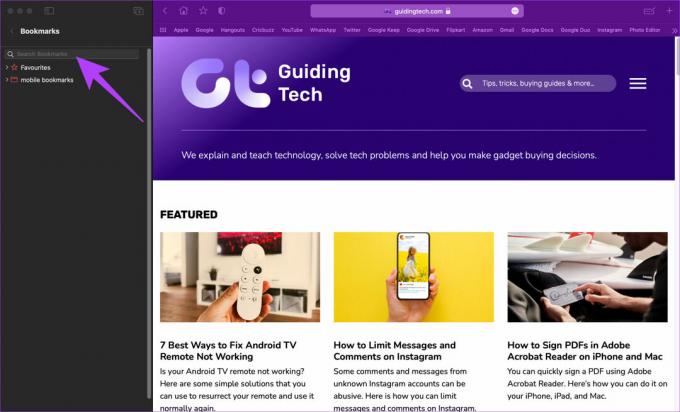
Steg 4: Ange din sökterm, så visar Safari alla dina bokmärken som är relevanta för den.
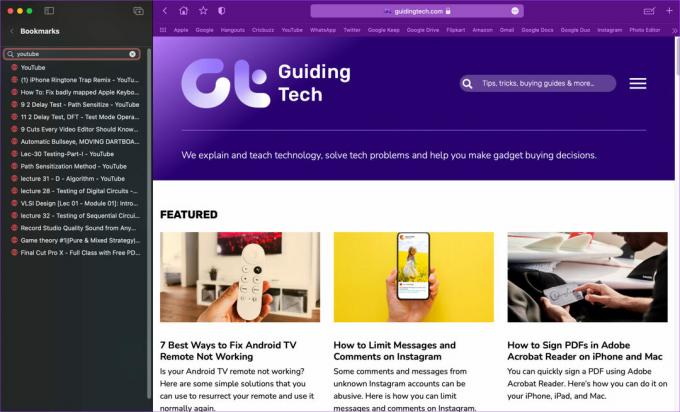
Steg 5: Klicka på bokmärket du vill visa och Safari öppnar det på en ny flik.
Hur man organiserar Safari-bokmärken i mappar
Vi har alla för vana att besöka webbsidor över olika genrer och enheter. Du kanske är intresserad av teknik, matlagning, videostreaming, etc. Att lägga till bokmärken från alla kategorier under samma mapp kan bli ganska rörigt. Du kan också besöka några webbplatser på din Mac och några på din iPhone eller iPad, så det är en bra idé att ha olika mappar för dessa bokmärken.
Så här kan du skapa mappar för att organisera dina bokmärken i Safari.
Steg 1: Öppna Safari och klicka på sidofältsknappen för att öppna sidofältet.

Steg 2: Klicka på fliken Bokmärken under Samlade länkar.

Steg 3: Högerklicka eller kontroll-klicka i det tomma utrymmet i den här rutan och välj Ny mapp.

Steg 4: Safari skapar en ny mapp. Ge det vad du vill och tryck på enter för att spara det.
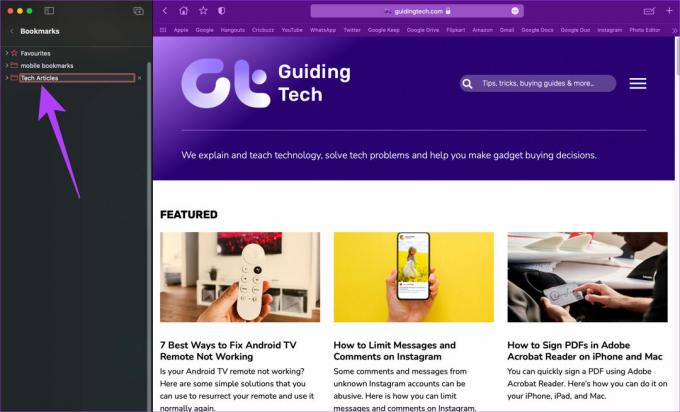
Du kan skapa hur många mappar du vill, beroende på hur du vill organisera dina bokmärken.
Steg 5: Nu, när du vill lägga till ett bokmärke till en viss mapp, välj den mappen i bokmärkesmenyn.
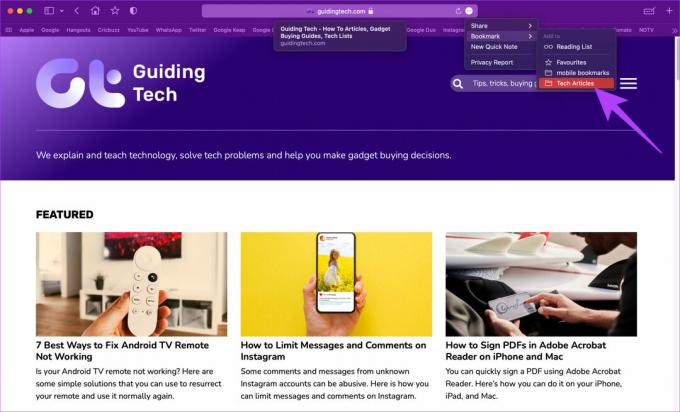
Hur man sorterar och ordnar om bokmärken i Safari
Safari ger dig möjlighet att sortera bokmärken baserat på namnet du har gett dem eller på webbadressen. Du kan också byta namn på dina bokmärken och ordna om dem i olika mappar. Så här gör du.
Sortera bokmärken
Steg 1: Öppna Safari och klicka på sidofältsknappen för att öppna sidofältet.

Steg 2: Klicka på fliken Bokmärken under Samlade länkar.

Steg 3: Högerklicka eller kontroll-klicka på mappen du vill sortera och för musen över Sortera efter.
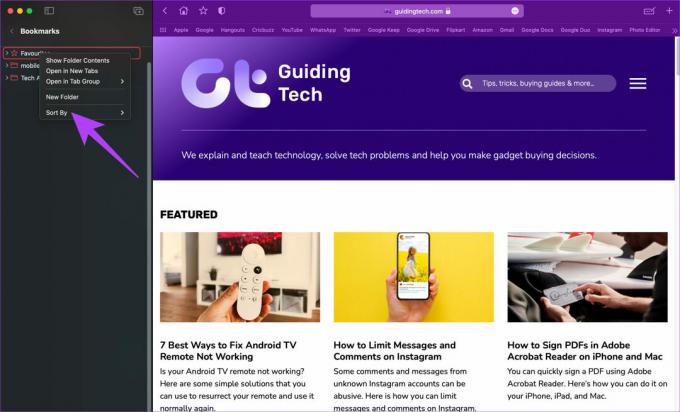
Steg 4: Välj relevant alternativ beroende på om du vill sortera dina bokmärken baserat på namn eller adress.

Byta namn på bokmärken
Steg 1: Öppna Safari och klicka på sidofältsknappen för att öppna sidofältet.

Steg 2: Klicka på fliken Bokmärken under Samlade länkar.

Steg 3: Klicka på en mapp för att utöka dess innehåll och se dina bokmärken.

Steg 4: Högerklicka eller kontroll-klicka på bokmärket du vill byta namn på och välj alternativet Byt namn.
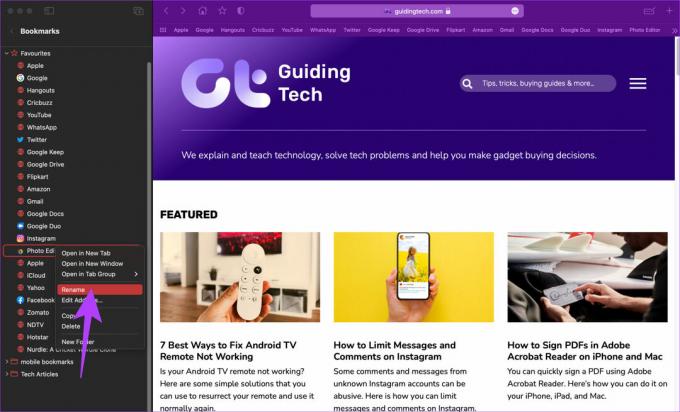
Steg 5: Ange det nya namnet och tryck på enter-tangenten för att spara det.

Ordna om bokmärken
Steg 1: Öppna Safari och klicka på sidofältsknappen för att öppna sidofältet.

Steg 2: Klicka på fliken Bokmärken under Samlade länkar.

Steg 3: Klicka på en mapp för att utöka dess innehåll och se dina bokmärken.

Steg 4: Dra ett bokmärke från en mapp och släpp det i en annan för att flytta det.

Hur man tar bort bokmärken i Safari
Om du har lagt till ett bokmärke av misstag eller inte längre vill spara en länk som ett bokmärke kan du ta bort det.
Steg 1: Öppna Safari och klicka på sidofältsknappen för att öppna sidofältet.

Steg 2: Klicka på fliken Bokmärken under Samlade länkar.

Steg 3: Klicka på en mapp för att utöka dess innehåll och se dina bokmärken.

Steg 4: Högerklicka eller kontroll-klicka på bokmärket du vill ta bort och välj alternativet Ta bort.

Du kan också ta bort en hel mapp med bokmärken på samma sätt.
Bläddra som ett proffs på Safari
Så här kan du organisera bokmärken i Safari på din Mac och använda den som ett proffs. Ordna dina favoritwebbsidor precis som du vill ha dem så att de är lättillgängliga. Eftersom du använder en Mac kanske du också vill checka ut hur man rensar cache och cookies på Safari.
Senast uppdaterad den 31 maj 2022
Ovanstående artikel kan innehålla affiliate-länkar som hjälper till att stödja Guiding Tech. Det påverkar dock inte vår redaktionella integritet. Innehållet förblir opartiskt och autentiskt.
VISSTE DU
Din webbläsare håller reda på ditt systems operativsystem, IP-adress, webbläsare och även webbläsarplugins och tillägg.


